Schauen Sie sich die Themenartikel Gelöst: Google Chrome öffnet Windows 10, 8.1 und 7 nicht in der Kategorie an: https://ar.taphoamini.com/wiki/ bereitgestellt von der Website ar.taphoamini.
Weitere Informationen zu diesem Thema Gelöst: Google Chrome öffnet Windows 10, 8.1 und 7 nicht finden Sie in den folgenden Artikeln: Wenn Sie einen Beitrag haben, kommentieren Sie ihn unter dem Artikel oder sehen Sie sich andere Artikel zum Thema Gelöst: Google Chrome öffnet Windows 10, 8.1 und 7 nicht im Abschnitt „Verwandte Artikel an.
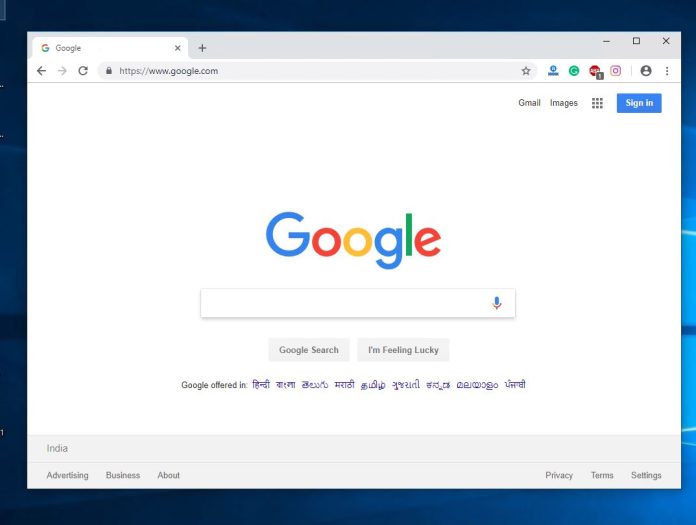
Probleme beim Öffnen von Chrome unter Windows 10? Google Chrome lässt sich nicht öffnen wenn ich auf die Chrome-Desktopverknüpfung klicke? Das könnte das Problem sein Ihr Chrome-Konto ist beschädigt oder eine inkompatible Chrome-Erweiterung verursacht einen internen Fehler, der zum Schließen von Chrome führt. Hier sind 3 Lösungen, die Ihnen bei Ihrer Reparatur helfen Google Chrome ist ausgefallenEs lässt sich nicht öffnen oder Chrome reagiert nicht auf Windows 10, 8.1 oder 7.
Inhalt
Bitte beachten Sie, dass Google Chrome nicht funktioniert
Bevor wir fortfahren, finden Sie hier einige grundlegende Lösungen, die Ihnen helfen können, wenn ein vorübergehender Fehler das Öffnen / Starten von Google Chrome verhindert.
- Wenn dies das erste Mal ist, dass Sie auf ein Problem stoßen (Chrome lässt sich nicht öffnen), empfehlen wir Ihnen, Ihren Windows-Computer neu zu starten und zu versuchen, Chrome zu öffnen.
- Öffnen Sie den Task-Manager und prüfen Sie, ob Google Chrome funktioniert. Klicken Sie mit der rechten Maustaste und wählen Sie Aufgabe jetzt beenden. Öffnen Sie Chrome erneut. Stellen Sie sicher, dass dies hilft.
- Deaktivieren Sie vorübergehend Ihre Antivirensoftware, falls sie installiert ist.
- Führen Sie beispielsweise Systemoptimierer von Drittanbietern aus Waschmittel Löschen Sie Ihren Chrome-Browser-Cache, Cookies, Browserverlauf usw. Dadurch wird die Leistung Ihres Browsers aktualisiert und temporäre Fehler behoben, die das Öffnen von Chrome verhindern.
- Sorgen Sie für einen sauberen Start mit Windows, um Downloads und Dienstkonflikte zu identifizieren, die Chrome verlangsamen. Führen Sie einen sauberen Neustart durch, um Probleme zu diagnostizieren, wenn Sie Windows 10/8/7 öffnen.
Weiterlesen: Richten Sie die CPU- und Speicherauslastung von Google Chrome in Windows 10 ein.
Erstellen Sie ein neues Chrome-Konto
Die am häufigsten betroffenen Chrome-Profile verursachen unter anderem eine Reihe von Problemen im Chrome-Browser Chrome lässt sich nicht öffnen sogar auf die Verknüpfung klicken. Auf diese Weise müssen Sie Chrome nicht deinstallieren oder neu installieren. Erstellen Sie einfach ein neues Chrome-Konto, um dies zu beheben.
- Schließen Sie dazu Chrome, wenn es funktioniert.
- Darüber hinaus führt Google Chrome eine Aufgabe aus, die den Task-Manager öffnet, indem Sie mit der rechten Maustaste darauf klicken und Task beenden auswählen.
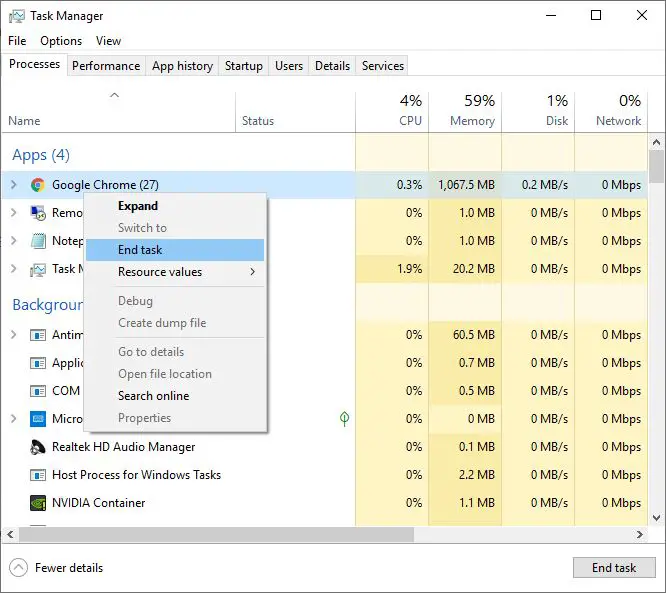
- Drücken Sie nun Windows + R, geben Sie ein % LOCALAPPDATA% GoogleChromeUserData und sie
- Suchen Sie den Standardordner, wählen Sie ihn aus und benennen Sie ihn dann in Default.old um
- Wenn Sie Chrome bereits verwenden, starten Sie Windows neu und führen Sie die gleichen Schritte aus.
- Nachdem Sie Default.old in Ihren Standardordner umbenannt haben, öffnen Sie den Chrome-Browser.
- Dieses Mal erstellt Chrome standardmäßig einen brandneuen Browser und läuft gut
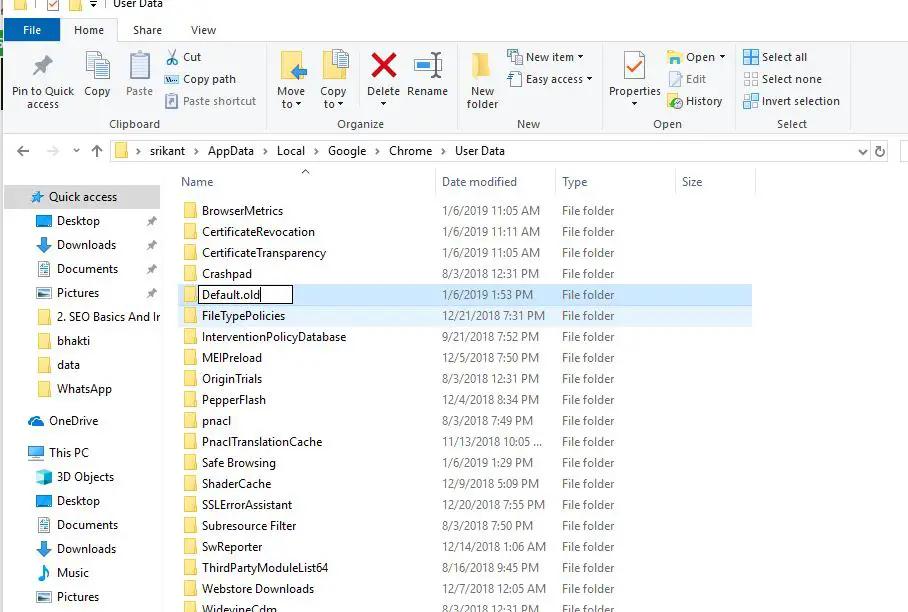
Hinweis: Diese Schritte löschen Ihren alten Browserverlauf, Lesezeichen und installierte Erweiterungen. Wenn Sie einige wichtige Lesezeichen gespeichert haben und diese wiederherstellen möchten. Kopieren Sie dann die alte Lesezeichendatei Default.old in diesen neuen Ordner. (Die Lesezeichendatei ist an sich extern, nicht in einem bestimmten Ordner.)
Starten Sie die Chrome-Bereinigung
Erstellen Sie in den meisten Fällen ein neues Chrome-Konto, um dieses Problem zu beheben. Wenn das Problem jedoch weiterhin besteht, führen Sie das offizielle Google Chrome Cleaner-Programm aus, um nach Software zu suchen und diese zu entfernen, die das Chrome-Problem verursacht, wie z. B. Unfälle. ungewöhnliche Startseiten oder Symbolleisten, unerwartete Benachrichtigungen, die Sie nicht entfernen können, oder andere Änderungen an Ihrem Surferlebnis.
Chrome neu installieren
Ich habe alles versucht, aber ich kann das Problem immer noch nicht lösen, daher ist die Deinstallation und Neuinstallation von Chrome die beste Lösung. Deshalb
- Programme und Funktionsfenster öffnen appwiz.cpl.
- Suche Google Chrome Klicken Sie mit der rechten Maustaste und wählen Sie Entfernen.
- Drücken Sie nach der Deinstallation Windows + R, geben Sie ein % LOCALAPPDATA% Google gut
- Klicken Sie im Eigenschaftenordner mit der rechten Maustaste auf Chrome und deaktivieren Sie „Schreibgeschützt"
- Klicken Sie auf Übernehmen und OK, um Ihre Änderungen zu speichern.
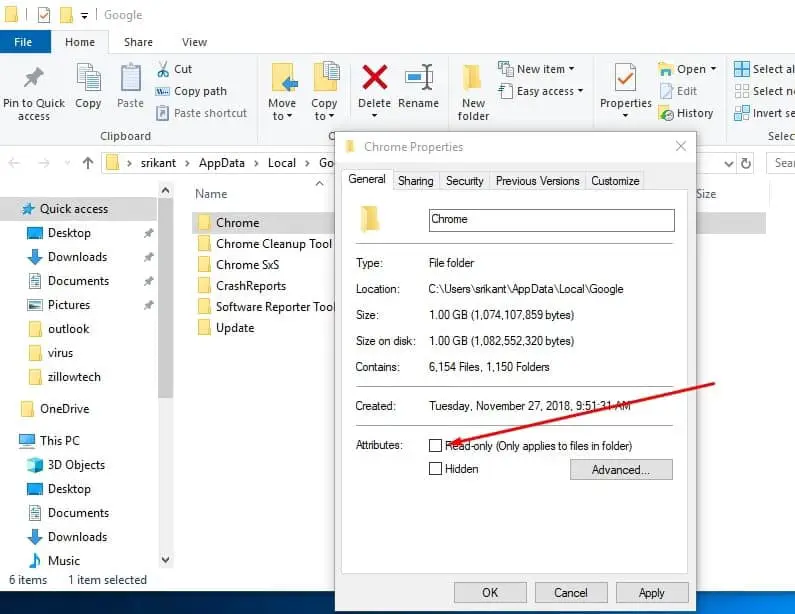
- Drücken Sie nun Strg + A, um alles auf der Tastatur auszuwählen, und drücken Sie dann die Entf-Taste.
- Starten Sie Windows Chrome neu, um es vollständig von Ihrem Computer zu entfernen.
- Dann besuchen Sie chrome Offizielle SeiteLaden Sie den Chrome-Browser herunter und installieren Sie ihn auf Ihrem Computer
Haben diese Lösungen Google Chrome geholfen, Probleme mit Windows 10, 8.1 und 7 nicht zu lösen? Lassen Sie es uns in den Kommentaren unten wissen. auch lesen
Einige Bilder zum Thema Gelöst: Google Chrome öffnet Windows 10, 8.1 und 7 nicht
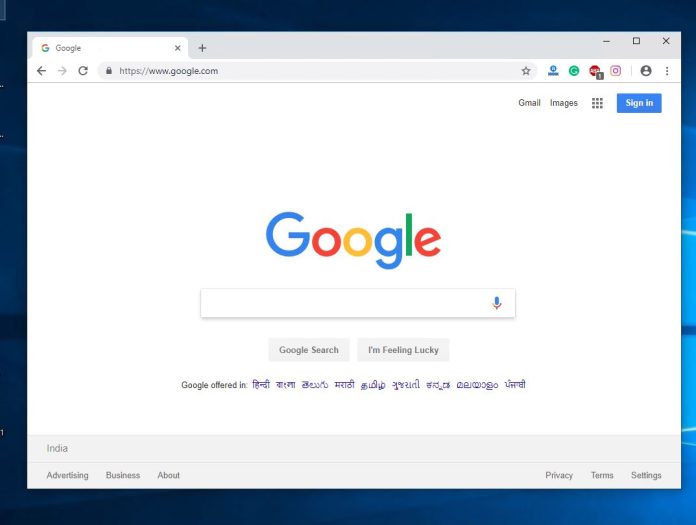
Einige verwandte Schlüsselwörter, nach denen die Leute zum Thema suchen Gelöst: Google Chrome öffnet Windows 10, 8.1 und 7 nicht
#Gelöst #Google #Chrome #öffnet #Windows #und #nicht
Weitere Informationen zu Schlüsselwörtern Gelöst: Google Chrome öffnet Windows 10, 8.1 und 7 nicht auf Bing anzeigen
Die Anzeige von Artikeln zum Thema Gelöst: Google Chrome öffnet Windows 10, 8.1 und 7 nicht ist beendet. Wenn Sie die Informationen in diesem Artikel nützlich finden, teilen Sie sie bitte. vielen Dank.
